如何用声影x8制作模板?

有三种方法:添加到项目文件并上传、添加到智能包和导出为模板。
 制作模板
制作模板
首先,添加到项目文件并上传。
在计算机上创建一个文件夹。为了方便查找,边肖在电脑桌面上建立了一个名为“我的项目文件”的文件夹,并将所有需要的视频制作材料放在这个文件夹中。
打开音频和视频X8来编辑这些素材,并将编辑后的项目文件保存在此文件夹中。(编辑之前一定要把素材浓缩。)
右键单击文件夹,然后单击“添加到我的项目文件夹”以打包和压缩文件夹。
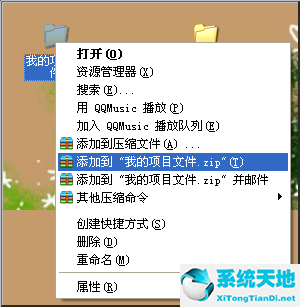 单击“添加到我的项目文件夹”
单击“添加到我的项目文件夹”
上传压缩包文件。
其次,添加到智能包中
制作视频后,您可以将其添加到智能包中,将其保存为音频和视频的模板。
点击音频视频的“文件”-“智能包”;
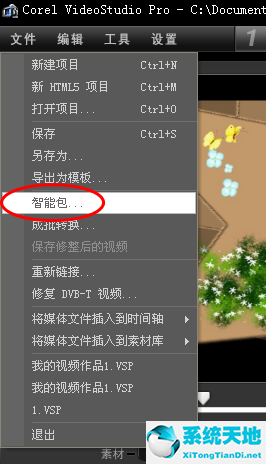 另存为智能包
另存为智能包
单击“是”保存当前视频项目;
 另存为智能包
另存为智能包
在“智能包”窗口中将包设置为“文件夹”或“压缩文件”,设置文件保存路径和名称,最后单击“确定”。
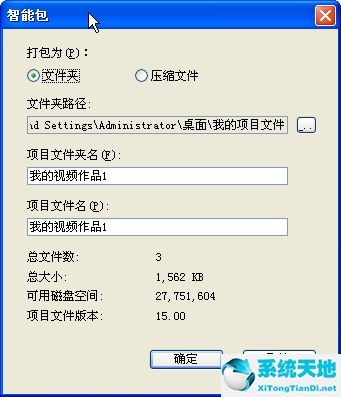 打包为文件夹
打包为文件夹
第三,导出为模板。
视频完成后,点击文件-导出为模板;
在“将项目导出为模板”窗口中设置模板路径、名称和类别,完成后单击“确定”;
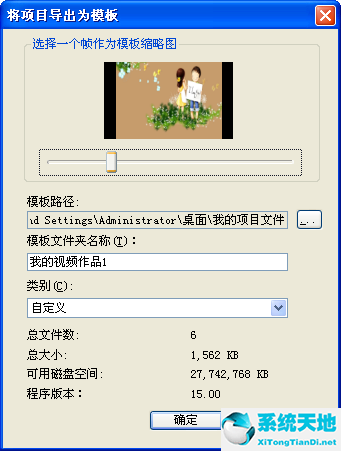 导出为模板
导出为模板
模板数据库将由声音和阴影自动更新,并将项目成功导出为模板;
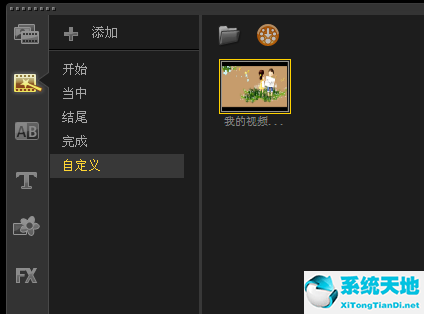 模板保存成功。
模板保存成功。
此时,您可以在软件“即时项目”功能窗口的“自定义”项中看到自己的视频,该视频已作为模板保存在视听X8中。
以上讲解了视听x8的模板制作操作步骤,希望有需要的朋友都来学习。






